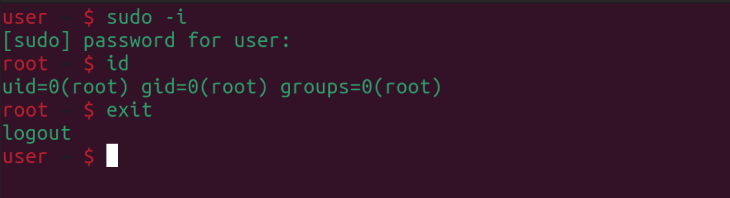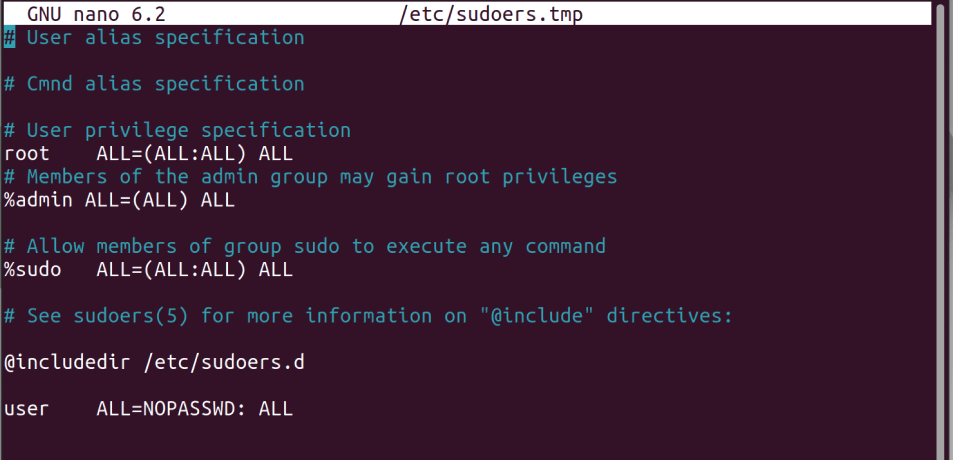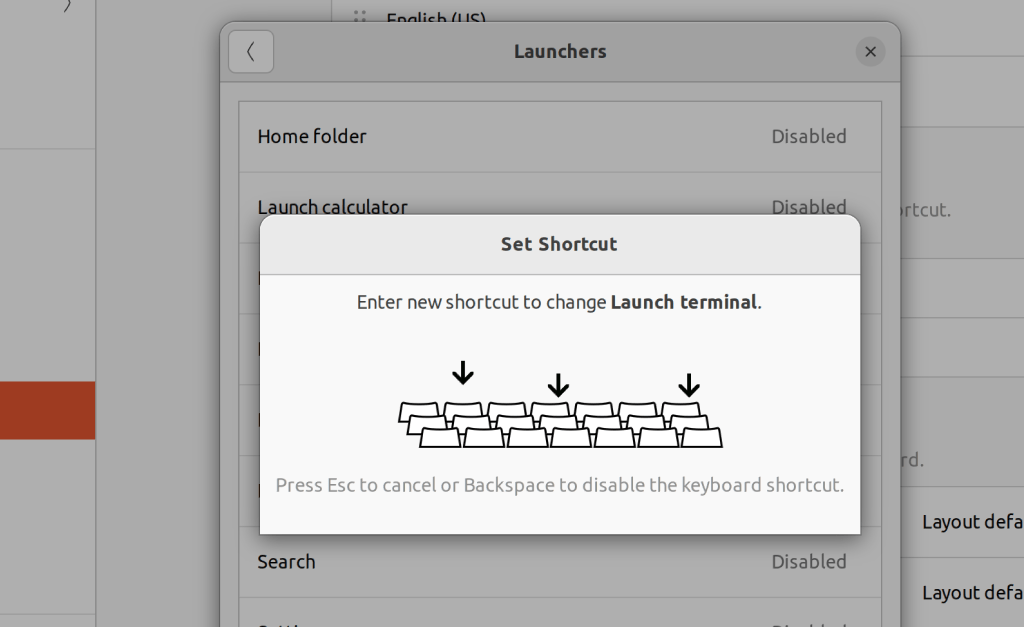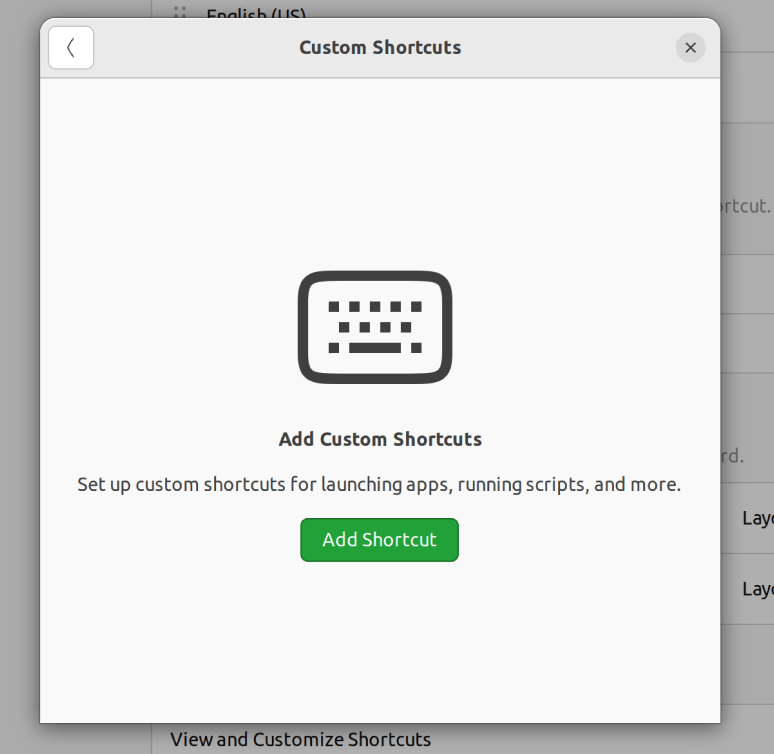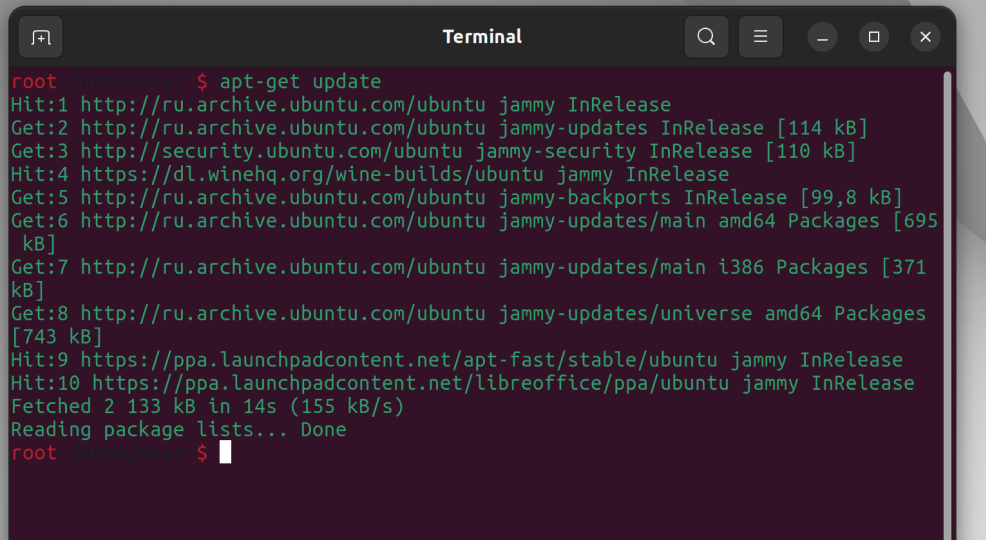При работе с командной строкой Ubuntu, Терминалом, мы сталкиваемся с ситуациями, которые требуют, чтобы мы снова и снова входили в систему как root. Ubuntu делает это для защиты нашей системы, чтобы избежать любого пользователя или скрипта, открывающего Терминал для любых вредоносных действий, которые подвергают риску вашу конфиденциальность и систему. Root дает гораздо больше доступа к командной строке, чем нужно обычному пользователю. Когда root в действии, функции, которые делают Ubuntu более безопасной, больше не работают для вас. Только подумайте о том, чтобы запустить веб-браузер от имени root!
Прежде чем объяснять, как можно каждый раз запускать Терминал в режиме sudo, мы хотели бы как можно больше подчеркнуть, что это очень небезопасное занятие.
В любом случае, если вам очень, очень нужен сценарий, в котором вы хотите избежать ввода 'sudo' и пароля к нему при выполнении команд, мы представим решение. Но перед этим мы также дадим вам безопасную альтернативу, чтобы вы могли хотя бы на один сеанс терминала избавить себя от ввода пароля sudo.
Сначала более безопасная альтернатива
Вы можете захотеть избежать ввода пароля для множества команд, требующих привилегий sudo, в одном сеансе Терминала. Самый безопасный подход в этом случае - использование команды sudo -i. Откройте Терминал либо через поиск в Пуске приложений, либо сочетанием клавиш Ctrl+Alt+T. Затем введите вышеупомянутую команду следующим образом:
| 1 | sudo -i |
После того, как вы введете пароль для sudo, начнется ваша сессия root. Вы можете проверить свой контроль с помощью следующей команды:
| 1 | id |
После выполнения всех команд выйдите из интерпретатора root, введя команду exit:
| 1 | exit |
Теперь вы выйдете из системы под пользователем root и продолжите работать как обычный пользователь Ubuntu.
Запуск Терминала в режиме root
Хотя это и небезопасно, здесь мы представим решение, которое гарантирует, что вы уже вошли в систему как root, когда бы вы ни открыли Терминал.
Сначала откройте Терминал и откройте файл sudoers следующим образом:
| 1 | sudo visudo |
Добавьте следующую строку в конец файла:
<имя пользователя> ALL=NOPASSWD: ALL
Вот как выглядит мой файл с моим именем пользователя:
Сохраните файл, используя сочетание клавиш Ctrl+x.
Теперь настало время поработать с сочетаниями клавиш. Сначала мы отключим стандартное сочетание клавиш, открывающее Терминал. Откройте вид "Keyboard shortcuts" в Настройках системы. Затем в разделе "Launchers" нажмите на ярлык "Launche terminal".
В открывшемся окне нажмите backspace, чтобы отключить этот ярлык.
Теперь создайте новый ярлык, нажав "Add Shortcuts" в нижней части представления "Custom Shortcuts".
Введите следующую информацию в представлении Добавить пользовательский ярлык:
Имя: Terminal-root
Команда: sudo gnome-terminal
Затем установите ярлык как ctrl+Alt+T. Нажмите кнопку Добавить, и новый ярлык станет активным.
Теперь, когда вы захотите запустить терминал от имени root, используйте сочетание клавиш Ctrl+Alt+T для его запуска.
На изображении выше видно, что я запустил команду apt-get update без необходимости указывать sudo и пароль.
Пожалуйста, не забудьте вернуть все эти изменения, когда вы закончите сценарий, требующий такого смелого шага. В конце концов, безопасность ваших файлов и системы в целом важнее для вас, чем необходимость вводить sudo и пароль.